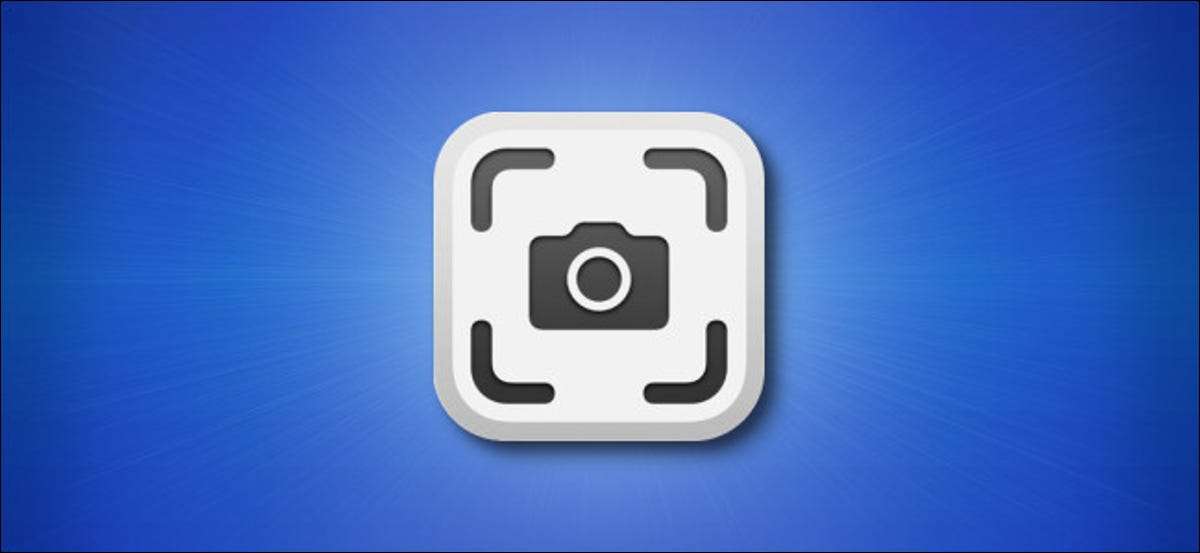
Dacă ai nevoie să Luați o captură de ecran pe Mac Dar nu aveți o tastatură de lucru sau mai degrabă să utilizați doar un mouse, puteți folosi cu ușurință un mouse pentru a declanșa o captură de ecran. Iată cum.
Strategia: Lansați aplicația de screenshot cu un șoarece
Ați atingeți de obicei o combinație de tastatură, cum ar fi comanda + Shift + 3 pentru a face o captură de ecran pe un Mac. Dar dacă tastatura dvs. nu funcționează corect sau este deconectată sau dacă doriți doar să utilizați un mouse, există modalități de a face acest lucru care nu necesită o tastatură.
În ghidul nostru de mai jos, vom folosi aplicația de screenshot încorporată a lui MacOS, care trăiește în mod obișnuit
~ / Aplicații / Utilitare
.
LEGATE DE: Cum să screenshot pe un Mac
Cum să faceți o imagine de ecran Mac fără o tastatură
Dacă doriți să declanșați o imagine de ecran Mac fără a utiliza tastatura, veți mai trebui mai întâi să vă concentrați pe Finder făcând clic pe pictograma sa în doc.

În bara de meniu Finder din partea de sus a ecranului, faceți clic pe "Go", apoi selectați "Aplicații" din listă.

Când se deschide dosarul "Aplicații", faceți dublu clic pe folderul "Utilitare".
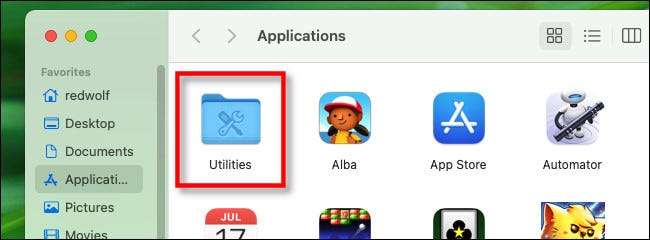
În dosarul "Utilități", faceți dublu clic pe pictograma aplicației "screenshot" pentru ao lansa.

Bacsis: De asemenea, puteți lansa aplicația Screenshot făcând clic pe Launchpad pe doc, selectați grupul "Altele", apoi selectați aplicația de ecran.
Când se deschide aplicația screenshot, veți vedea că o bară de instrumente mică apare lângă partea de jos a ecranului. Folosind această bara de instrumente, puteți configura aplicația de screenshot pentru a face o fotografie a întregului ecran, fereastra selectată sau o porțiune selectată a ecranului. De asemenea, puteți să faceți clic pe meniul "Opțiuni" și să setați un cronometru, printre alte setări. Puteți modifica oricare dintre aceste setări utilizând tastatura de mouse-nică necesară.
Odată ce aveți setările dvs., modul în care doriți, faceți clic pe butonul "Captură".

Un screenshot va fi salvat în locația dorită (locația de salvare implicită este desktopul.). După ce ați luat screenshot-ul, bara de instrumente va dispărea, deci dacă doriți să luați o altă lovitură, va trebui să lansați din nou aplicația de screenshot.
Bacsis: Dacă doriți să lansați rapid aplicația de screenshot cu mouse-ul în viitor, puteți Glisați pictograma în doc din folderul Aplicații / Utilitare. Acesta va fi doar un clic.
Un alt mod de a lua o captură de ecran fără o tastatură
De asemenea, puteți lua o captură de ecran utilizând Previzualizați aplicația . Doar lansați aplicația utilizând căutarea "Go" & GT; Metoda "Aplicații" (văzută mai sus) sau prin utilizarea Launchpad. Când se deschide previzualizarea, faceți clic pe meniul "Fișier" și selectați "Luați screenshot". Spuneți aplicațiilor dvs. să spună brânza!
LEGATE DE: Utilizați aplicația de previzualizare a Macului pentru a recolta, redimensiona, roti și edita imagini






